Cómo arreglar un iPhone congelado en el logotipo de Apple
- Inicio
- Support
- Consejos- Renee iPassFix
- Cómo arreglar un iPhone congelado en el logotipo de Apple
Resumen
Aprende a solucionar problemas y a reparar un iPhone que se queda atascado en el logotipo de Apple utilizando varios métodos, como el reinicio forzado, el acceso al modo de recuperación y el uso de herramientas de reparación de terceros. Prevenga este problema con consejos como evitar el jailbreaking y realizar actualizaciones de software periódicas.
Una causa común por la que un iPhone se queda atascado en el logo de Apple se debe a fallos de hardware o software . Esto puede ocurrir durante una actualización de software, un jailbreak a su dispositivo o el uso de herramientas no oficiales para modificar los archivos del sistema de su iPhone. Estos fallos pueden interferir con el proceso de inicio y hacer que su dispositivo se atasque en el logotipo de Apple.
Otra posible causa por la que un iPhone se queda atascado en el logo de Apple son los niveles bajos de batería . Si la batería de su dispositivo está críticamente baja, es posible que no tenga suficiente energía para completar el proceso de arranque, lo que provocará que el dispositivo se quede atascado en el logotipo de Apple. Esto también puede ocurrir si intenta reiniciar su dispositivo mientras tiene poca batería.
Si su iPhone ha sufrido daños físicos o tiene un mal funcionamiento del hardware , también puede quedarse atascado en el logotipo de Apple. Esto puede ocurrir si el dispositivo se cayó, se expuso al agua o tiene componentes de hardware defectuosos. En tales casos, es posible que sea necesario reparar o reemplazar el hardware afectado para resolver el problema.
Las aplicaciones de terceros de la App Store también pueden hacer que un iPhone se quede atascado en el logotipo de Apple. Estas aplicaciones pueden estar mal diseñadas, tener errores o ser incompatibles con el software de su dispositivo, lo que provoca un mal funcionamiento. En tales casos, desinstalar las aplicaciones problemáticas puede ayudar a resolver el problema.
Si ciertos archivos del sistema de su iPhone se dañan, puede hacer que el dispositivo se atasque en el logotipo de Apple. Esto puede ocurrir debido a varias razones, como una actualización de software fallida, malware o fallas del sistema. Estos archivos corruptos pueden impedir que el dispositivo se inicie correctamente, lo que provoca que el logotipo de Apple quede atascado en la pantalla.

Si su iPhone está atascado en el logotipo de Apple, el primer paso que debe intentar es forzar el reinicio de su dispositivo. Esto apagará tu iPhone a la fuerza y lo reiniciará, lo que puede resolver el problema. Para los diferentes modelos de iPhone, el método puede ser diferente.
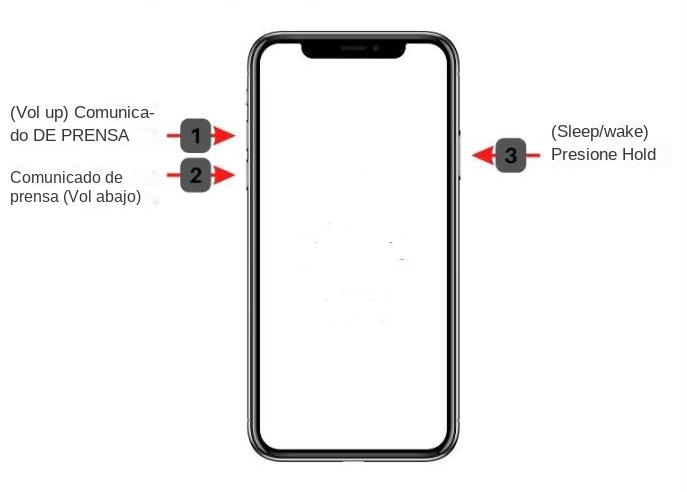
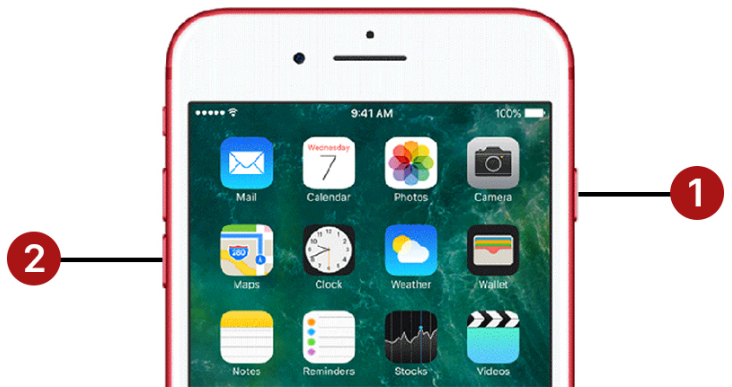
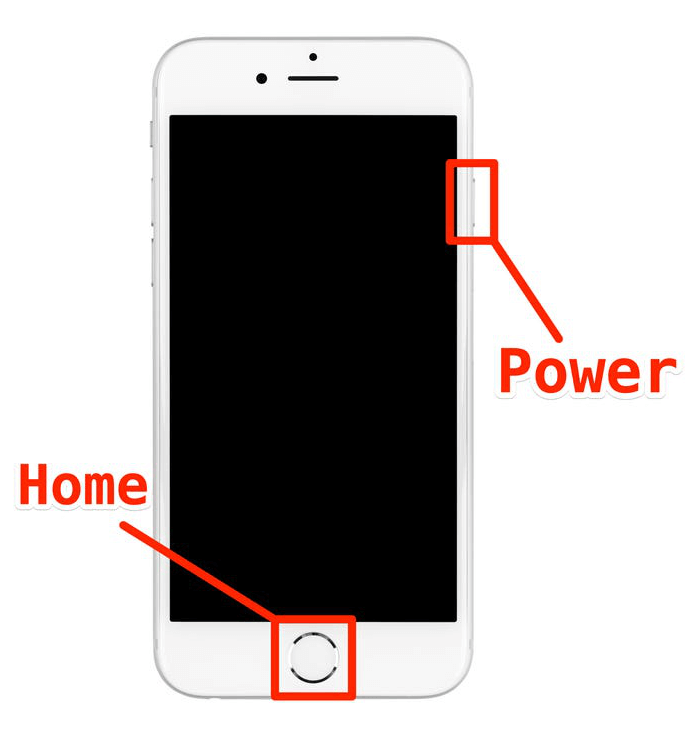
Si tu iPhone se queda atascado en el logo de Apple, una de las primeras cosas que debes comprobar es el nivel de la batería. A veces, una batería baja puede causar problemas e impedir que su iPhone se inicie correctamente. Estos son los pasos para verificar el nivel de la batería:

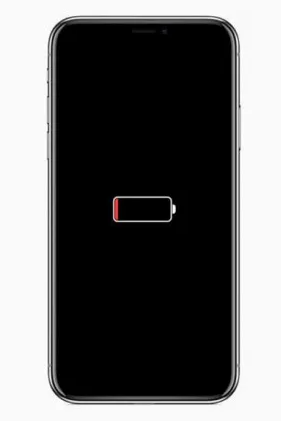
Si los pasos iniciales de solución de problemas no resuelven el problema con su iPhone atascado en el logotipo de Apple, el siguiente paso es ingresar al modo de recuperación. Este modo le permite restaurar su dispositivo usando iTunes, lo que puede ayudar a resolver problemas más complejos del sistema.


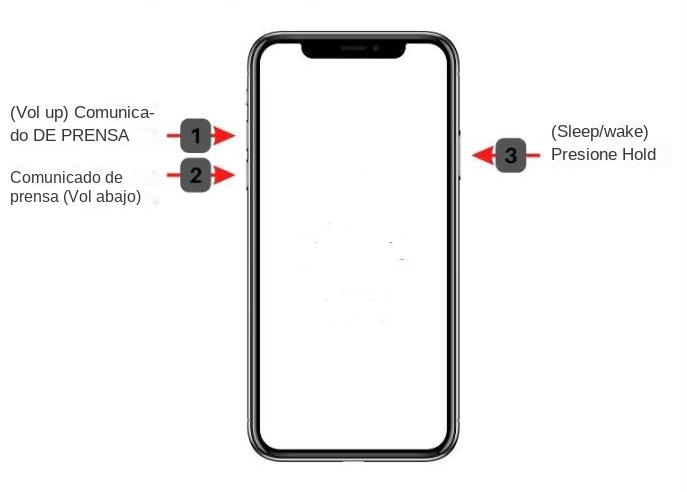
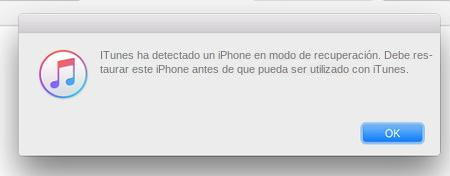
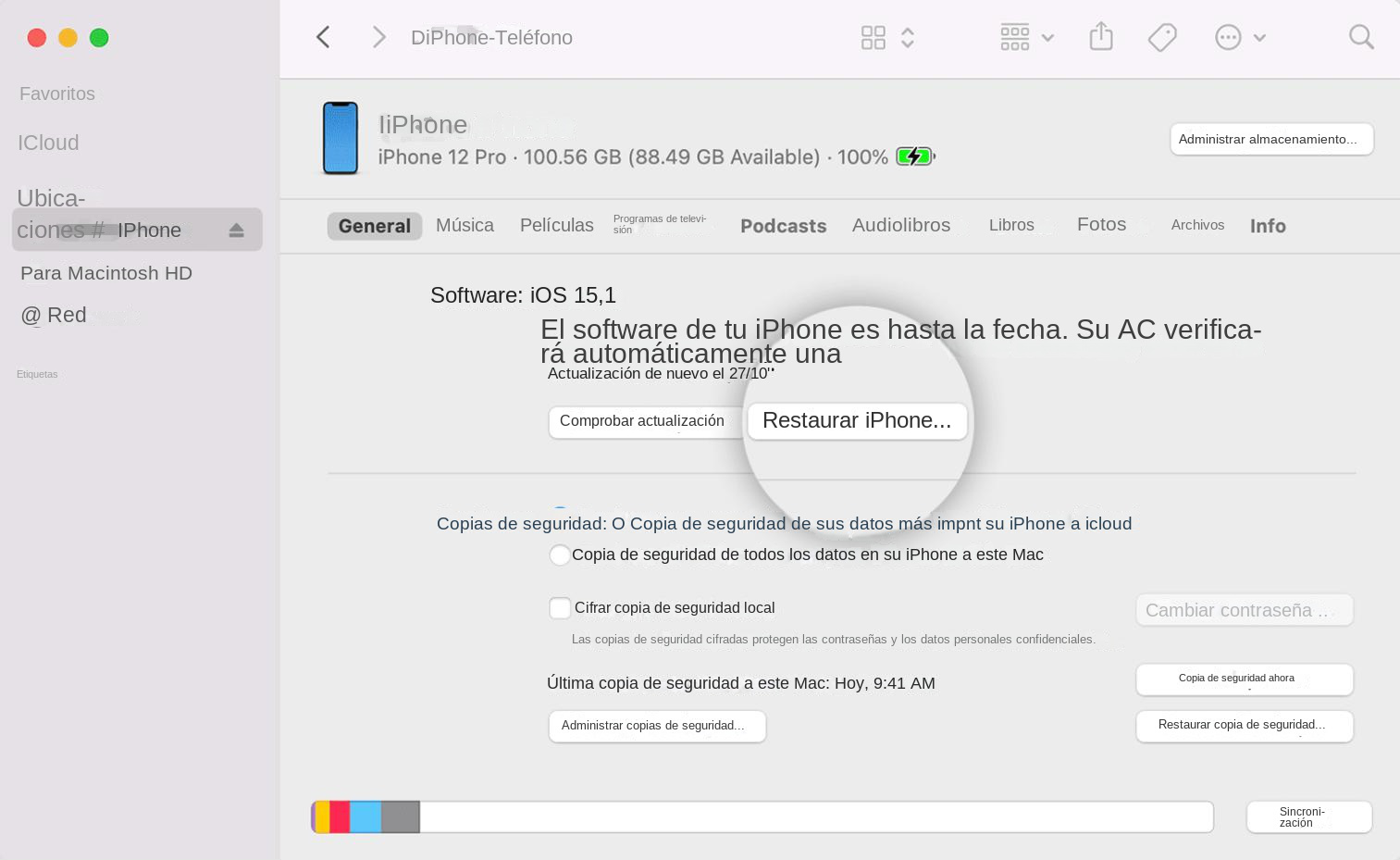
Si los métodos anteriores no funcionan y tu iPhone todavía está atascado en el logotipo de Apple, hay otra opción que puedes probar: usar una herramienta de reparación de terceros. Una de las herramientas más recomendadas para este problema es Renee iPassFix .

Quitar contraseña Borre la contraseña de bloqueo incluso si el dispositivo no se inicia.
Reparar errores del sistema iOS Incluyendo iPhone / iPad bloquea en modo de recuperación, modo DFU, inicios repetidos, etc.
Restablecer a la fábrica Restablece el dispositivo al estado original con un clic en caso de que no se inicie normalmente.
Soportar todos los dispositivos Todos los modelos de iPhone, iPad y iPod touch.
Potente compatibilidad Compatible con las últimas versiones del sistema iOS.
Quitar contraseña Borre la contraseña de bloqueo incluso si el dispositivo no se inicia.
Reparar errores del sistema iOS Incluyendo iPhone / iPad bloquea en modo de recuperación, modo DFU, inicios repetidos, etc.
Potente compatibilidad Compatible con las últimas versiones del sistema iOS.
Prueba gratisPrueba gratisPrueba gratis¡Ya hemos proporcionado a 2125 usuarios prueba gratis !

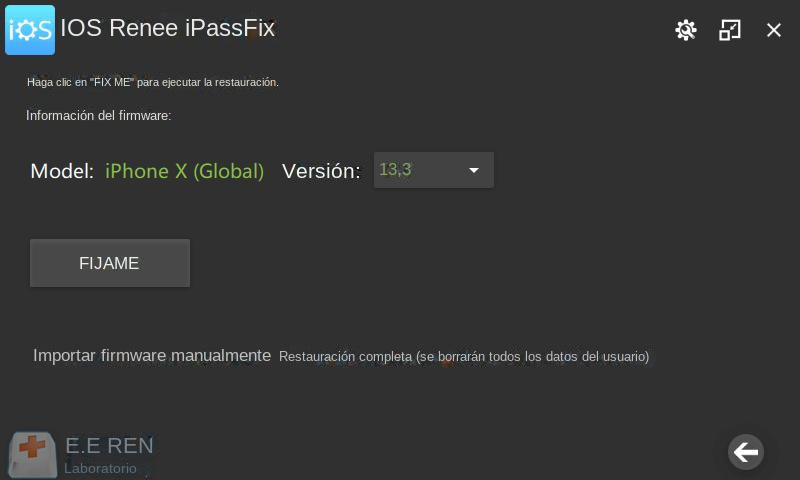
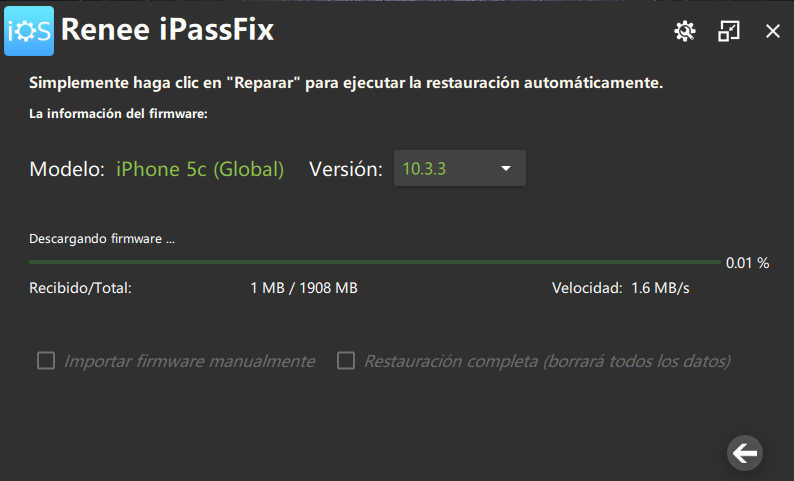
- Herramienta profesional de reparación del sistema iOS
- Fácil de usar
- Puede reparar varios errores del sistema iOS
- Puede reparar otros problemas de iOS
Contras:El uso de cualquier herramienta de reparación de terceros puede conllevar algunos riesgos
Si su iPhone se queda atascado constantemente en el logotipo de Apple, podría deberse a que no hay suficiente espacio de almacenamiento. Cuando su iPhone se queda sin espacio de almacenamiento, puede causar varios problemas de software, incluido que el iPhone se quede atascado en el logotipo de Apple. Por lo tanto, es importante liberar periódicamente espacio de almacenamiento en su dispositivo para evitar que ocurra este problema, como eliminar aplicaciones no utilizadas, borrar el caché de Safari, administrar la biblioteca de fotos, eliminar mensajes antiguos , etc.
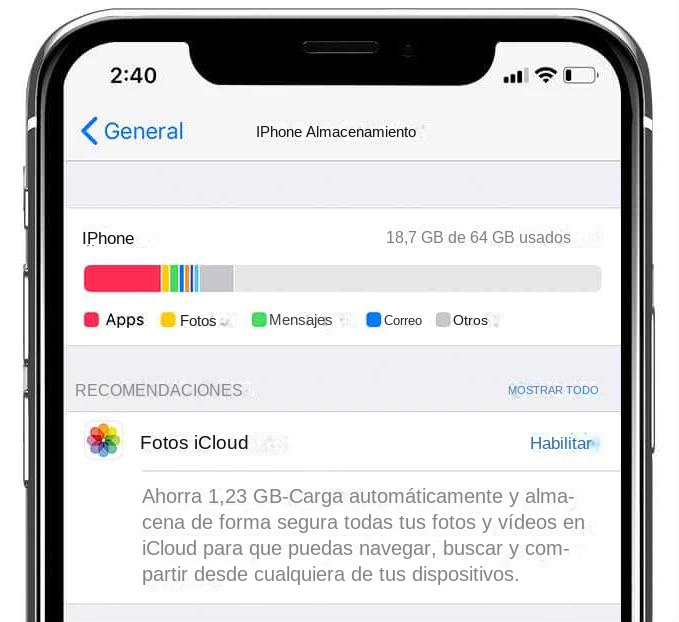
En los capítulos anteriores, hemos analizado varios métodos para solucionar problemas de un iPhone que está atascado en el logotipo de Apple. Sin embargo, una de las causas comunes de este problema es hacer jailbreak a tu iPhone. El jailbreak es el proceso de eliminar las restricciones impuestas por Apple en los dispositivos iOS, permitiendo a los usuarios personalizar sus dispositivos e instalar aplicaciones que no están disponibles en la App Store. Si bien esto puede parecer tentador, también puede provocar diversos problemas, como inestabilidad del sistema y mal funcionamiento del dispositivo.
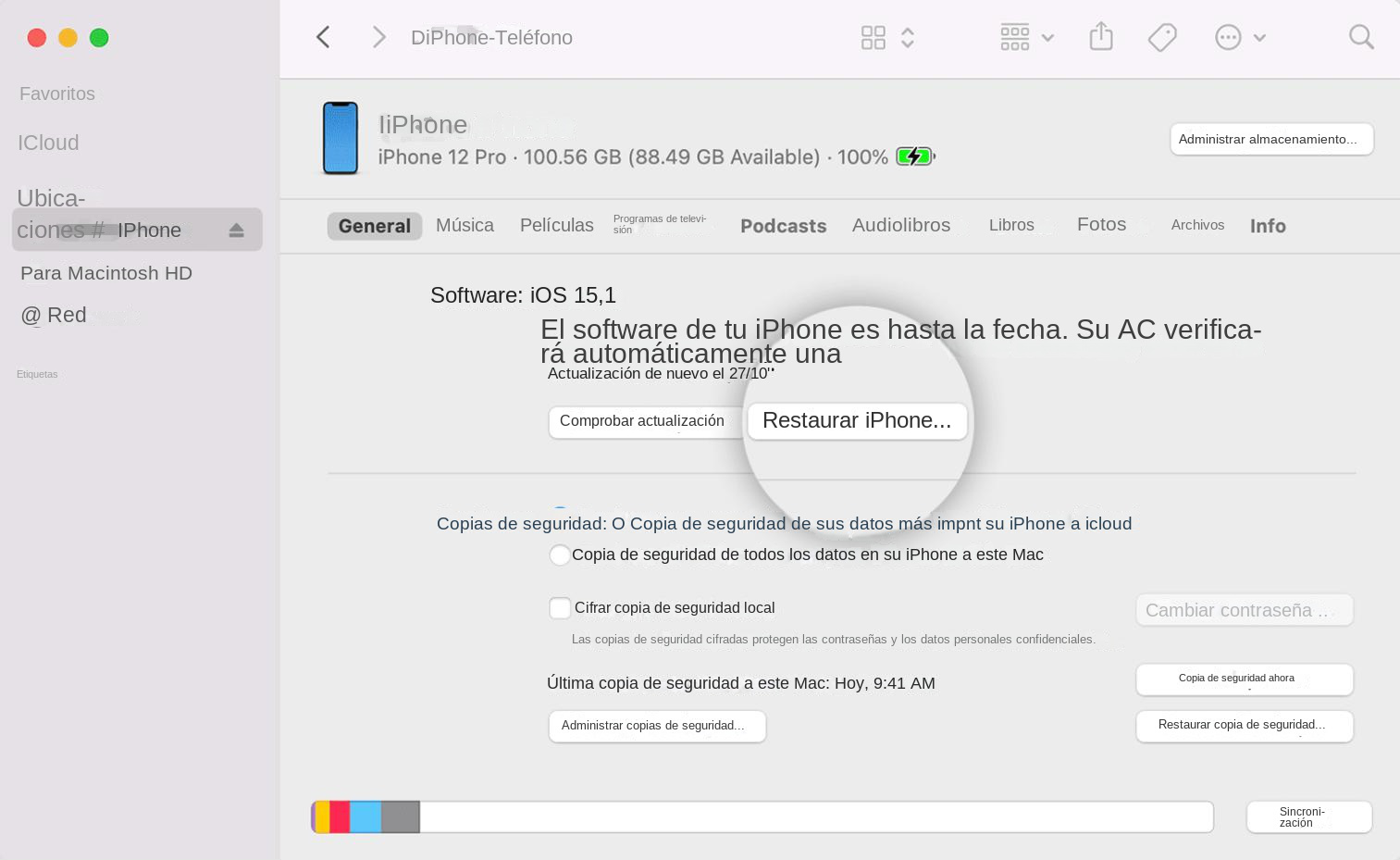
Realizar actualizaciones periódicas de software en su iPhone puede ayudar a evitar que se atasque en el logotipo de Apple. Las actualizaciones suelen incluir importantes correcciones de errores, mejoras de rendimiento y parches de seguridad que solucionan problemas que podrían provocar un mal funcionamiento de su dispositivo.
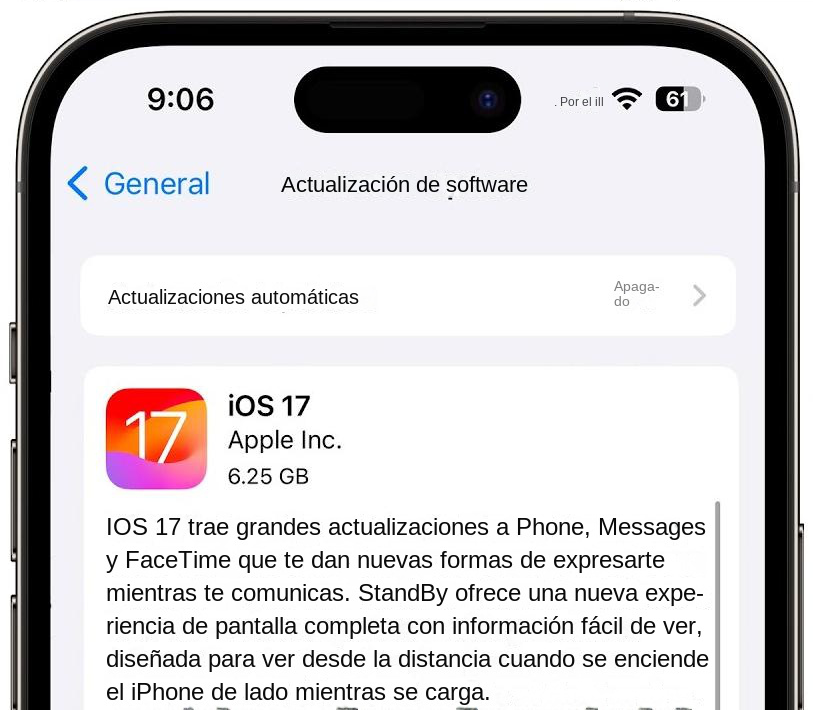
Posts Relacionados :
Qué hacer si ha olvidado su código de acceso en el iPhone - 5 métodos eficaces
24-09-2023
Alberte Vázquez : ¿Se te ha bloqueado el iPhone por haber olvidado la contraseña? No te preocupes, este completo artículo cubre...
Cómo restablecer el iPhone 12 sin código de acceso: La Guía Definitiva
24-09-2023
Hernán Giménez : Aprenda a restablecer su iPhone 12 sin un código de acceso utilizando soluciones como iCloud, Renee iPassFix y...
Software para gestionar y transferir música en iPhone
13-08-2021
Alberte Vázquez : Sabemos que hay gran diferencia de la transferencia y la gestión de música entre iPhone y Android: en...
¿Cómo pasar música de un CD a iPhone?
02-04-2021
Alberte Vázquez : Hoy en día, las personas prefieren escuchar música desde CD a teléfonos inteligentes y otros dispositivos portátiles. Este...

